Es stehen mehrere Dienstprogramme zur Sicherung und Wiederherstellung von Daten aus Alteryx Server-Implementierungen mit der integrierten Version von MongoDB zur Verfügung. Verwenden Sie diese Sicherungsfunktion, um Daten nach einem Systemausfall, einer Datenbeschädigung oder einem Datenverlust wiederherzustellen. Sie können auch Wiederherstellungsoptionen verwenden, um ein Zurücksetzen auf frühere Daten durchzuführen.
Sichern und stellen Sie Daten mit den Befehlszeilenprogrammen wieder her, die in der ausführbaren AlteryxService-Datei AlteryxService.exe verfügbar sind. Da die Datenbanksicherung erfordert, dass Server heruntergefahren (und damit die Planer- und Server-Funktionalität für einige Minuten deaktiviert) wird, sollten Sie Sicherungen außerhalb der Spitzenzeiten durchführen.
Beenden Sie AlteryxService. Fahren Sie mehrere Rechner in der folgenden Reihenfolge herunter: Server-Benutzeroberfläche-Knoten, Worker und dann den Controller.
Navigieren Sie über die Befehlszeile zum Alteryx Server-Installationsordner (z. B.
D:\Program Files\Alteryx\bin).Führen Sie diesen Befehl aus, um eine Sicherungsdatei der Datenbank im angegebenen Ordner zu speichern (muss ein leerer Ordner sein):
alteryxservice emongodump=path_to_backup_location\Program Files\Alteryx\bin\AlteryxService.exe emongodump=c:\temp\dumpOutputStarten Sie den AlteryxService neu. Starten Sie mehrere Rechner in umgekehrter Reihenfolge neu: Starten Sie den Controller, dann die Worker und anschließend den Server-Benutzeroberflächen-Knoten neu.
Beenden Sie AlteryxService.
Navigieren Sie über die Befehlszeile zum Alteryx Server-Installationsordner (z. B.
D:\Program Files\Alteryx\bin).Führen Sie je nach Server-Version eine der Befehlsvorlagen in der folgenden Tabelle aus, um eine Sicherung der Datenbank im angegebenen Ordner zu speichern (muss ein leerer Ordner sein):
Server-Versionen
Befehl
2022.3.1.10.615 (Patch 10) und höher
2023.1.1.7.392 (Patch 7) und höher
2023.2.1.4.173 (Patch 4) und höher
2024.1.1.17 (Erstversion) und höher
alteryxservice emongorestore=path_to_backup_location,path_to_mongo_folder2022.3.1.9.597 (Patch 9) und niedriger
2023.1.1.6.361 (Patch 6) und niedriger
2023.2.1.3.133 (Patch 3) und niedriger
alteryxservice emongorestore=path_to_backup_location,path_to_mongo_folder,10Anmerkung
Wenn Sie Ihre MongoDB in einem neuen Ordner mit einem anderen Namen wiederherstellen, müssen Sie den Datenordner unter Alteryx System Settings > Controller > Persistence aktualisieren, damit AlteryxService mit dem neu wiederhergestellten MongoDB-Ordner starten kann. Weitere Informationen zur Controller-Konfiguration finden Sie auf der Hilfeseite zu Controller.
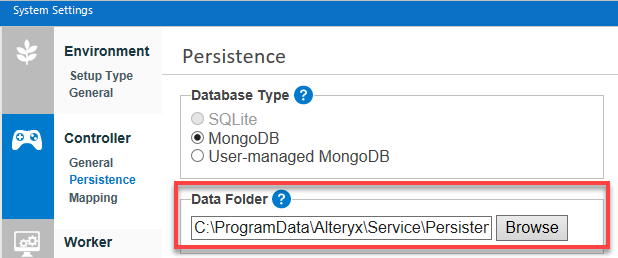
Bestätigen Sie, dass die Wiederherstellung erfolgreich war.
Achtung
Dies ist ein notwendiger Schritt, da ein Wiederherstellungsfehler im vorigen Schritt nicht gemeldet wird und zu fehlenden Daten auf Ihrem Server führen kann. Überprüfen Sie dazu die Datei mongoRestore.log im MongoDB-Ordner, in dem die Daten wiederhergestellt wurden. Öffnen Sie mongoRestore.log und führen Sie die folgenden Schritte aus:
Prüfen Sie, ob in der letzten Zeile Folgendes vermerkt ist: #### Dokument(e) erfolgreich wiederhergestellt, Wiederherstellung bei 0 Dokument(en)fehlgeschlagen.
Suchen Sie nach Fehler, Kritisch, Schwerwiegend und Fehlgeschlagen. Wenn Sie nach Fehlgeschlagen suchen, achten Sie darauf, dass das Ergebnis nicht der im vorherigen Punkt erwähnte Satz ist, der Wiederherstellung bei 0 Dokument(en) fehlgeschlagen enthält.
Wenn die Wiederherstellung fehlgeschlagen ist oder wenn Sie bei der Suche nach den oben aufgeführten Schlüsselwörtern Ergebnisse finden, wenden Sie sich an den Support und geben Sie alle gesammelten Informationen an.
Fahren Sie nicht fort, wenn die Wiederherstellung von MongoDB fehlgeschlagen ist.
Wenn die Wiederherstellung erfolgreich war, starten Sie AlteryxService neu.
Öffnen Sie Systemeinstellungen.
Wechseln Sie zu Controller > Persistence.
Navigieren Sie im Feld Data Folder zum Ordner der Sicherung.
Klicken Sie in den Fenstern der Systemeinstellungen jeweils auf Next und starten Sie den Dienst neu. Wenn der Dienst startet, wird er über den wiederhergestellten Ordner ausgeführt.